在Windows10中停止在启动时运行的程序
电脑中如何禁用和启用自启动程序
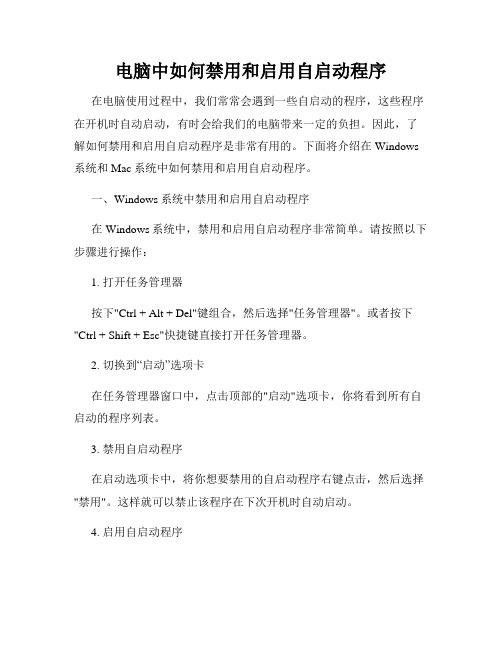
电脑中如何禁用和启用自启动程序在电脑使用过程中,我们常常会遇到一些自启动的程序,这些程序在开机时自动启动,有时会给我们的电脑带来一定的负担。
因此,了解如何禁用和启用自启动程序是非常有用的。
下面将介绍在Windows 系统和Mac系统中如何禁用和启用自启动程序。
一、Windows系统中禁用和启用自启动程序在Windows系统中,禁用和启用自启动程序非常简单。
请按照以下步骤进行操作:1. 打开任务管理器按下"Ctrl + Alt + Del"键组合,然后选择"任务管理器"。
或者按下"Ctrl + Shift + Esc"快捷键直接打开任务管理器。
2. 切换到“启动”选项卡在任务管理器窗口中,点击顶部的"启动"选项卡,你将看到所有自启动的程序列表。
3. 禁用自启动程序在启动选项卡中,将你想要禁用的自启动程序右键点击,然后选择"禁用"。
这样就可以禁止该程序在下次开机时自动启动。
4. 启用自启动程序如果你想要启用之前禁用的自启动程序,只需要在启动选项卡中找到该程序,右键点击,然后选择"启用"选项。
二、Mac系统中禁用和启用自启动程序在Mac系统中,禁用和启用自启动程序也非常简单。
请按照以下步骤进行操作:1. 打开系统设置点击屏幕左上角的苹果图标,然后选择"系统偏好设置"。
2. 进入“用户与群组”选项在系统设置窗口中,找到并点击"用户与群组"选项。
3. 选择登录项在"用户与群组"窗口中,选择你当前使用的账户,并点击"登录项"选项卡。
4. 禁用自启动程序在登录项选项卡中,你将看到启动时自动打开的程序列表。
如果你想要禁用某个程序的自启动,只需要将其从列表中拖拽出来即可。
5. 启用自启动程序如果你想要启用之前禁用的自启动程序,只需要将程序的快捷方式或者应用程序拖拽到登录项列表中即可。
Win10应用程序停止运行解决办法
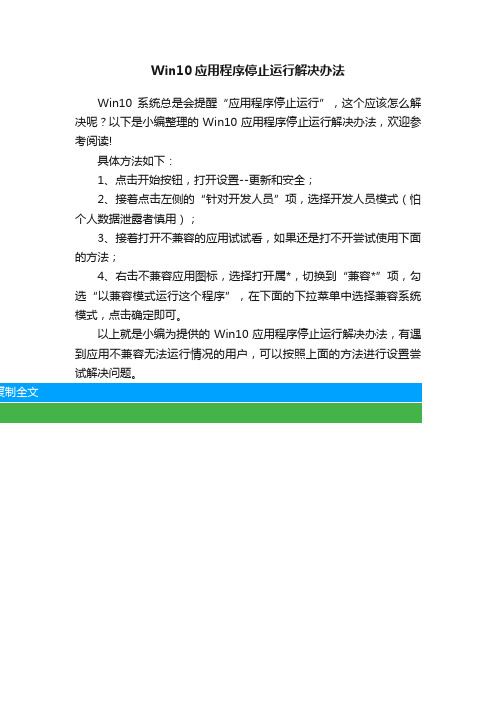
Win10应用程序停止运行解决办法
Win10系统总是会提醒“应用程序停止运行”,这个应该怎么解决呢?以下是小编整理的Win10应用程序停止运行解决办法,欢迎参考阅读!
具体方法如下:
1、点击开始按钮,打开设置--更新和安全;
2、接着点击左侧的“针对开发人员”项,选择开发人员模式(怕个人数据泄露者慎用);
3、接着打开不兼容的应用试试看,如果还是打不开尝试使用下面的方法;
4、右击不兼容应用图标,选择打开属*,切换到“兼容*”项,勾选“以兼容模式运行这个程序”,在下面的下拉菜单中选择兼容系统模式,点击确定即可。
以上就是小编为提供的Win10应用程序停止运行解决办法,有遇到应用不兼容无法运行情况的用户,可以按照上面的方法进行设置尝试解决问题。
windows10中不能运行程序的方法
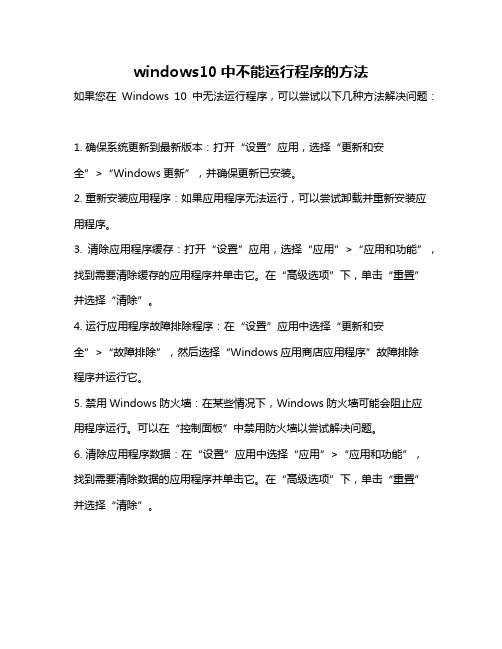
windows10中不能运行程序的方法如果您在Windows 10中无法运行程序,可以尝试以下几种方法解决问题:1. 确保系统更新到最新版本:打开“设置”应用,选择“更新和安全”>“Windows更新”,并确保更新已安装。
2. 重新安装应用程序:如果应用程序无法运行,可以尝试卸载并重新安装应用程序。
3. 清除应用程序缓存:打开“设置”应用,选择“应用”>“应用和功能”,找到需要清除缓存的应用程序并单击它。
在“高级选项”下,单击“重置”并选择“清除”。
4. 运行应用程序故障排除程序:在“设置”应用中选择“更新和安全”>“故障排除”,然后选择“Windows应用商店应用程序”故障排除程序并运行它。
5. 禁用Windows防火墙:在某些情况下,Windows防火墙可能会阻止应用程序运行。
可以在“控制面板”中禁用防火墙以尝试解决问题。
6. 清除应用程序数据:在“设置”应用中选择“应用”>“应用和功能”,找到需要清除数据的应用程序并单击它。
在“高级选项”下,单击“重置”并选择“清除”。
7. 运行Windows应用商店应用程序的“wsreset”命令:打开“运行”对话框(按Win + R键),输入“wsreset”并按回车键以重置Windows应用商店。
8. 更改应用程序的兼容性设置:右键单击应用程序的快捷方式,选择“属性”,然后选择“兼容性”选项卡。
尝试将应用程序设置为与当前版本的Windows兼容。
9. 禁用安全软件:在某些情况下,安全软件可能会阻止应用程序运行。
尝试禁用安全软件以尝试解决问题。
10. 如果以上所有方法都无法解决问题,可以尝试重新安装Windows以修复任何系统错误。
以上是解决Windows 10无法运行程序问题的一些方法,希望对您有所帮助。
在Windows10中停止在启动时运行的程序
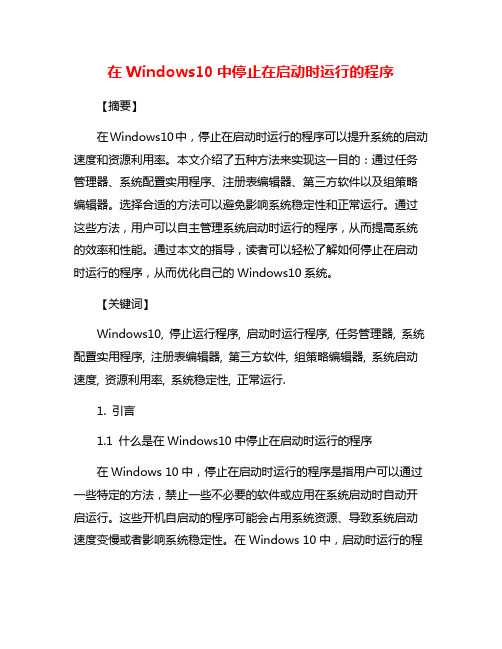
在Windows10中停止在启动时运行的程序【摘要】在Windows10中,停止在启动时运行的程序可以提升系统的启动速度和资源利用率。
本文介绍了五种方法来实现这一目的:通过任务管理器、系统配置实用程序、注册表编辑器、第三方软件以及组策略编辑器。
选择合适的方法可以避免影响系统稳定性和正常运行。
通过这些方法,用户可以自主管理系统启动时运行的程序,从而提高系统的效率和性能。
通过本文的指导,读者可以轻松了解如何停止在启动时运行的程序,从而优化自己的Windows10系统。
【关键词】Windows10, 停止运行程序, 启动时运行程序, 任务管理器, 系统配置实用程序, 注册表编辑器, 第三方软件, 组策略编辑器, 系统启动速度, 资源利用率, 系统稳定性, 正常运行.1. 引言1.1 什么是在Windows10中停止在启动时运行的程序在Windows 10中,停止在启动时运行的程序是指用户可以通过一些特定的方法,禁止一些不必要的软件或应用在系统启动时自动开启运行。
这些开机自启动的程序可能会占用系统资源、导致系统启动速度变慢或者影响系统稳定性。
在Windows 10中,启动时运行的程序可以在任务管理器中查看并禁用,也可以通过系统配置实用程序、注册表编辑器、第三方软件或组策略编辑器来管理。
通过停止在启动时运行的程序,用户可以提升系统的启动速度,减少系统资源的占用,从而让系统更为顺畅地运行。
停止在启动时运行的程序还可以避免一些不必要的软件或应用在后台运行,从而保护用户的隐私和安全。
选择合适的方法停止启动时运行的程序是非常重要的,因为一些不当的操作可能会影响系统的稳定性和正常运行。
所以,在停止启动时运行的程序时,用户需要谨慎选择合适的方法,以确保系统的正常运行和稳定性。
1.2 为什么需要停止在启动时运行的程序在Windows 10中停止在启动时运行的程序是一个重要的操作,因为当系统启动时运行过多的程序会导致启动速度变慢,同时也会占用系统资源,降低系统的性能和稳定性。
win10有哪些方法可以查看和阻止正在运行的程序

win10有哪些方法可以查看和阻止正在运行的程序Windows 10操作系统在易用性和安全性方面有了极大的提升,除了针对云服务、智能移动设备、自然人机交互等新技术进行融台外,还对固态硬盘、生物识别、高分辨率屏幕等硬件进行了优化完善与支持。
windows系统的背后是很多服务在运行,开启或者关闭都会影响系统的某些功能。
本文介绍如何在windows10系统中查看正在运行的服务。
方法一:任务管理器1、在任务栏上右键点击,选择“任务管理器”2、定位到“服务”tab,这里也列出了系统的所有服务3、右键点击某个服务进行开始,停止,重启等操作方法二:命令1、右键点击开始菜单按钮,选择“运行”(也可以快捷键 WIN+R 打开)2、在运行框中输入命令:services.msc,打开服务窗口3、在服务窗口列出了系统的所有服务,有运行的,也有停止的,可以点击“状态”列对服务的状态进行排序,如图所示,这样就可以清楚的看到那些服务正在运行4、可以选择一个服务,点击右键对服务进行操作,停止,启动,重启等等补充:win10常用功能技巧一、Win10技巧1.窗口1/4分屏从Win7时代开始,微软便引入了屏幕热区概念,即当你需要将一个窗口快速缩放至屏幕1/2尺寸时,只需将它直接拖拽到屏幕两边即可。
在Win10中你会发现这项功能大大加强,除了左、右、上这三个热区外,我们还能拖拽至左上、左下、右上、右下四个边角,来实现更加强大的1/4分屏。
(按住鼠标左键拖动某个窗口到屏幕任意一角,直到鼠标指针接触屏幕的一角,你就会看到显示一个虚化的大小为四分之一屏的半透明背景)二、Win10技巧2.强制调出Charm栏Win10取消了桌面环境下的Charm边栏,即使在选项中勾选“当我指向右上角时,显示超级按钮”也无济于事,如果你用惯了它该怎么办呢?很简单,按Win+C就可以实现!(右侧出现了Charm栏,左下角出现了时间和日期;在Charm栏中点击设置- 电源,具有与Windows8系统中Charm栏同样的功能。
笔记本电脑怎么样关闭开始中打开的程序

笔记本电脑怎么样关闭开始中打开的程序
Windows系统默认情况下会在开始菜单中显示最近打开的程序与项目,如果打开程序过多,在使用开始菜单时,将会显示大量程序与项目。
下面就由店铺跟大家分享笔记本电脑关闭开始中打开的程序的方法吧,希望对大家有所帮助~
笔记本电脑关闭开始中打开的程序的方法
笔记本电脑关闭开始中打开的程序的方法一
1、将鼠标移动至屏幕顶部,鼠标箭头变成“小手”。
2、点住并往下拖拽小手,至屏幕底部后松手。
3、拖拽至底部后松手,即可关闭程序,回到“开始”界面。
笔记本电脑关闭开始中打开的程序的方法二
1、在系统桌面下,把鼠标移动到屏幕左上角。
2、在把鼠标延左侧边缘下拉,出现后台“应用程序”。
3、在已经打开的程序上点击右键,选择“关闭”选项,即可关闭选中的程序。
禁用Windows10上的启动程序
这里真正的挑战是决定要禁用什么。例如,如果你安装了Dropbox或者Google驱动器,它们通常会启动,这样它们就可以以同步文件了。你可以禁用它们,但是它们不会自动同步背景中的文件。你可以以在这里禁用像Skype这样的聊天程序,但是在引导计算机时不会自动登录。
相关文章 10 Windows调整神话Debunked
其他常用窗口调整技巧不一定有用。除非你安装了第三方应用程序的重要服务,否则禁用系统服务将不会显著改进。Windows 10自动整理机械驱动器并优化ssd,因此你不应该担心手动碎片整理。清理注册表将无法帮助。,PC清洁器,保证更快的计算机速度不能提供这些承诺,尽管可以以删除临时文件和磁盘空间。
在Windows 8的新任务管理器中添加了启动管理器,但大多数Windows 10用户将直接从Windows 7直接进入。自从Windows 7以后,整个任务管理器已经被彻底修改了-如果你习惯于老的任务,你也可以随意地。你将发现更精简的方法来查看运行程序和整个系统的资源使用情况。
图片信用:Aaron和Ruth Meder在Flickr。
其他程序将不太明显,特别是系统实用程序和与计算机相关的驱动程序。这个厂商安装了很多插件,但是你可能需要做一些快速的研究,以便了解你正在禁用的功能。
有关它的他帮助,你可以以右键单击程序,并选择"联机搜索。"Windows,使用程序及它的. exe文件的NAME。"打开文件位置"选项将显示你的计算机上启动时正在启动的. exe文件。
你将在任务管理器中找到这里功能。要打开它,右键单击任务栏(或者用触摸键按住它)并选择Task Manager。
你也可以按Ctrl + Shift + Escape来直接打开任务管理器,或者按Ctrl + Alt + Delete并单击Task Manager。
win10怎么禁止某个程序运行
win10怎么禁止某个程序运行
使用电脑过程了,有时我们需要限制别人或孩子使用某一款程序软件或是某一款游戏,那么win10怎么禁止某个程序运行呢?下文店铺就分享了win10禁止某个程序运行的方法,希望对大家有所帮助。
win10禁止某个程序运行方法
1.按下win+r组合键,打开运行窗口,输入“gpedit.msc”。
2.打开本地组策略,依次展开“用户配置-管理模板-系统”,进入系统设置。
3.双击右侧的“不运行制定的Windows应用程序”项,打开后配置为已启用,然后点击显示按钮。
4.打开显示后,我们输入你要限制程序或软件的主程序名(不是快捷方式上的名字)如QQ是“QQScLauncher.exe”,然后点击确定。
5.查看程序名称的方法可以是在其快捷方式上右击,选择“属性”,在目标栏里,最后那个带有.exe后缀的就是。
6.然后再次打开一个qq,发现不能正常使用了。
win10开机有很多软件自动启动怎么关闭?win10开机有很多软件自动启动的关闭方法-系统城
win10开机有很多软件自动启动怎么关闭?win10开机有很多
软件自动启动的关闭方法-系统城
win10电脑开机的时候会自动启动一些程序应用,虽说比较便捷,但这将极大延长开机所需的时间,对于配置比较低的电脑来说有点烦恼。
那么有什么办法查找到这些启动项,然后进行操作设置的?下面小编带来详细方法给大家。
具体方法如下:
1、按下“win+r”打开运行,输入msconfig。
2、点击“启动”选项卡。
3、最后点击“打开任务管理器”。
4、在任务管理器中点击“启动”即可找到启动项。
以上和大家说说win10系统启动项开启方法,大家进入任务管理器启动项即可,是不是很便捷,感兴趣的快来试试!
上一篇:win10玩荒野行动老闪退怎么办_win10玩荒野行动老闪退的修复方法下一篇:重装win10系统时c盘哪些文件必须备份_win10c盘这些文件必须备份。
【2018-2019】Win10电脑怎么强制关闭程序-word范文 (1页)
【2018-2019】Win10电脑怎么强制关闭程序-word范文
本文部分内容来自网络整理,本司不为其真实性负责,如有异议或侵权请及时联系,本司将立即删除!
== 本文为word格式,下载后可方便编辑和修改! ==
Win10电脑怎么强制关闭程序
Win10电脑怎么强制关闭程序?相信大家在使用计算机的过程中,都有
碰到程序崩溃的问题吧?程序卡住崩溃的表现为:程序窗口一直显示未响应,
这时候最好的解决办法就是强制关闭程序。
那么,在Win10系统下要如何强制
关闭程序呢?下面我们一起来看看。
操作如下:
1、按住 Ctrl+Alt+Delete ,打开任务管理器,如图:
2、以软媒魔方为例,选择软媒魔方,点击右下角的“结束任务”就完成啦,如图:
上述便是Win10电脑强制关闭程序的操作方法,大家如有遇到程序无响应
的情况,可以按照上面的步骤来关闭程序,然后重启该程序就行了。
- 1、下载文档前请自行甄别文档内容的完整性,平台不提供额外的编辑、内容补充、找答案等附加服务。
- 2、"仅部分预览"的文档,不可在线预览部分如存在完整性等问题,可反馈申请退款(可完整预览的文档不适用该条件!)。
- 3、如文档侵犯您的权益,请联系客服反馈,我们会尽快为您处理(人工客服工作时间:9:00-18:30)。
在Windows10中停止在启动时运行的程序
■陆静
对于自己注册的应用程序,通常会在登录后几秒钟看到它们。
但是,安装的程序也可能将自己注册为启动应用程序,这对于防病毒软件和设备硬件实用程序尤为常见。
查看已激活的启动程序数量,禁用任何不想自动加载的功能,这会在打开PC后提高系统性能。
首先打开任务管理器(Ctrl+Shift+Esc键盘快捷键)。
如果任务管理器在其简化视图中打开,请按窗口底部的“更多详细信息”按钮切换到高级屏幕。
在“任务管理器”窗口的顶部,单击“启动”选项卡。
在这里,将看到系统上注册的所有启动程序的列表。
登录到PC后,每个具有“已启用”状态的应用程序将自动启动。
可以查看每个应用程序的名称和发布者,以及估计的“启动影响”,这提供了启动PC时应用程序性能损失的简单评估,可以考虑禁用具有“高”启动影响的应用。
禁用应用程序很简单,只需在列表中单击其名称,然后按“任务管理器”窗口底部的“禁用”按钮。
将来,可以通过返回此屏幕,单击其名称并按“启用”再次激活它。
需要注意的是,可以使用任务管理器显示有关启动程序的更多信息,右键单击“启动”窗格顶部的列标题,查看可添加到窗口的更多字段的列表,包括程序在启动时使用的CPU时间量(“启动时的CPU”)以及如何将其注册为启动程序(“启动类型”)。
如果你是资深手机玩家,肯定知道手机CPU“三秒真英雄”一说。
和PC特别是台式机不同,手机散热空间有限,因此手机CPU高负荷下,常常会因为过热降频甚至关核心,性能大幅下滑——
—例如著名的骁龙810,满血只能运行数秒,之后性能和低端处理器无异。
不少朋友玩手游一段时间后,发现游戏变卡,往往就是这原因造成的。
因此,手机CPU的真实性能绝不能用书面数据来判断。
就算是同一款CPU,在不同的手机当中,由于散热、调度等因素不同,性能也会有不一样的表现。
如何才能知道自己手机的CPU的真实水准?
这需要用到一款名叫CPU Throttling Test的小工具。
CPU Throttling Test是一款免费的安卓APP,只支持英文,并内置了横幅广告,但不影响总体使用。
CPU Throttling Test的作用就是用来测试满负荷状态下的CPU,到底能够在多长时间内维持多高的性能。
CPU Throttling Test的使用很简单,开启后,会显示一段简单说明,大意是测试之前需要让CPU保持凉快,建议闲置设备十分钟,并确保后台无多余任务运行。
进入到主界面,
可以看到CPU
ThrottlingTest当中
提供了CPU运行状
态的显示窗,能够查
看到CPU各核心的
频率变化。
而最显眼
的窗口,用于显示
CPU性能,点击
“START TEST”后,CPU Throttling Test就会令CPU满载,并实时显示当前性能,CPU会运行多久后降频并关闭核心,性能会有多大程度上的下滑,一目了然。
CPU Throttling Test还提供了一些详细设置,例如设置烤机的线程数、是否显示CPU当前温度等,保持默认也可以运行得很好。
这款CPU Throttling Test应用的确比较实用,它可以让你更了解自己手机的真实性能。
如果困惑为何玩手游过一段时间就会卡顿,或者
想要挑选性能更高的手机,不妨试试吧。
教你查看手机CPU真实性能
■赵炳义
37。
